MFC-J5910DW
FAQ et Diagnostic |
Numériser un document et l'enregistrer au format PDF en utilisant la touche SCAN de la machine Brother (Numériser vers Fichier)
Vous pouvez numériser un document et l'enregistrer au format PDF dans votre répertoire préféré en appuyant sur la touche SCAN de votre machine Brother.
Suivez les instructions ci-dessous pour configurer et utiliser la fonction Numériser vers Fichier.
NOTE: Les illustrations proviennent d'un produit et d'un système d'exploitation représentatif et peuvent varier de votre machine et de votre système d'exploitation.
ETAPE A: Configurer la fonction Numériser vers Fichier
Pour Windows
-
Ouvrez le ControlCenter. .
-
Pour les modéles disposant de l'utilitaire Brother Utilities
-
Ouvrez Brother Utilities.
-
Windows 7 / 10
Cliquez sur ou
ou  ( Démarrer) > Tous les programmes > Brother > Brother Utilities.
( Démarrer) > Tous les programmes > Brother > Brother Utilities. -
Windows 8
Sur l'écran de démarrage, cliquez sur .
.
Si n'apparaît pas sur l'écran Accueil, faite un clic-droit n'importe où sur un espace vide de l'écran et cliquez sur, Toutes les Apps à partir de la barre.
n'apparaît pas sur l'écran Accueil, faite un clic-droit n'importe où sur un espace vide de l'écran et cliquez sur, Toutes les Apps à partir de la barre.
Cliquez sur Brother Utilities.
-
Windows 7 / 10
- Sélectionnez Numérisez
- Cliquez sur ControlCenter4.
-
Ouvrez Brother Utilities.
-
Pour les modéles ne disposant pas de Brother Utilities
Cliquez sur ( Démarrer) > Tous les programmes > Brother > XXX-XXXX (le nom de votre modéle) > ControlCenter4.
( Démarrer) > Tous les programmes > Brother > XXX-XXXX (le nom de votre modéle) > ControlCenter4.
-
Pour les modéles disposant de l'utilitaire Brother Utilities
-
Ouvrez la fenêtre Paramètres de Numérisation vers Périphérique.
En Mode Accueil:
Cliquez sur Paramètres de l'Appareil => Paramètres de Numérisation vers Périphérique.

En Mode Avancé:
Cliquez sur Paramètres de l'Appareil => Paramètres de Numérisation vers Périphérique.

-
La fenêtre de paramétrage de la Numérisation vers Fichier apparaît. Choisissez PDF(*.pdf) dans Type de Fichier. Configurez les paramètres et cliquez sur OK. Par exemple, vous pouvez régler le texte de préfixe utilisé pour le nom de fichier sous Nom de Fichier. Vous pouvez aussi choisir le dossier de destination de l'image numérisée sous Dossier de Destination.

- Allez à l'ETAPE B.
Pour Macintosh
-
Ouvrez le ControlCenter.
Pour ouvrir l'application ControlCenter2, cliquez sur Aller à à partir de la barre du Finder, puis sur Applications> Brother> ControlCenter. Double-cliquez sur le ControlCenter.
Le ControlCenter s'ouvrira et une icône sera placée dans la barre de dock. -
Cliquez sur Configuration => NUMERISER => Fichier.

-
La fenêtre de paramétrage de la Numérisation vers Fichier apparaît. Choisissez PDF(*.pdf) dans Type de Fichier. Configurez les paramètres et cliquez sur OK. Par exemple, vous pouvez régler le texte de préfixe utilisé pour le nom de fichier sous Nom de Fichier. Vous pouvez aussi choisir le dossier de destination de l'image numérisée sous Dossier de Destination.
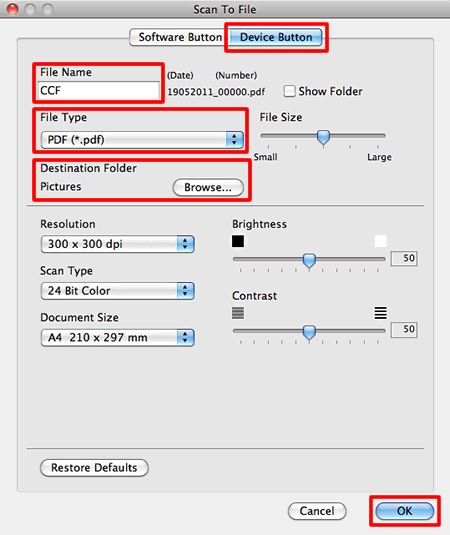
ETAPE B: Utiliser la fonction Numériser vers Fichier à partir de la touche SCAN de ma machine Brother
-
Chargez le document.
-
Pressez
 (SCAN) ou Scan.
(SCAN) ou Scan.
-
Pressez sur la Flèche Haut ou Bas pour choisir vers fichier.
-
Sélectionnez vers fichier.
-
(Pour utilisateurs réseau)
-
Pressez la Flèche Haut ou Bas pour choisir l'ordinateur cible qui recevra les données.
Note:
Si l'ordinateur n'est pas affiché, cliquez ici pour apprendre comment résoudre ce problème.
-
Sélectionnez l'ordinateur cible et appuyez sur OK.
- Si l'écran vous demande un code PIN, entrez le code PIN à 4 chiffre pour l'ordinateur cible et appuyez sur OK.
-
Pressez la Flèche Haut ou Bas pour choisir l'ordinateur cible qui recevra les données.
- Appuyez sur Marche.
Vous pouvez numériser à partir de votre ordinateur avec l'application ControlCenter. Veuillez vous référer aux Questions correspondantes pour apprendre comment utiliser le ControlCenter avec Windows/ Macintosh.
FAQ connexes
- Numériser un document et l'enregistrer en format PDF (Pour Macintosh)
- Numériser un document et l'enregistrer en format PDF pour Windows (Numériser vers fichier)
- Modifier les paramètres de numérisation pour numériser à partir du ControlCenter2 ou de la touche SCAN (Pour Macintosh)
- Modifier les paramètres de numérisation pour numériser à partir du ControlCenter4 ou de la touche SCAN (Pour Windows)
- Je ne trouve pas l'ordinateur cible lorsque j'essaie de numériser un document à l'aide de la touche SCAN de la machine.
